Thông tin liên hệ
- 036.686.3943
- admin@nguoicodonvn2008.info

Trong một số tình huống, bạn sẽ cần khởi động lại chiếc MacBook Air của mình để khắc phục sự cố, cài đặt bản cập nhật, hoàn tất quá trình cài đặt hoặc thực hiện một số tác vụ cần thiết khác.
Dưới đây là các cách bạn có thể thực hiện để khởi động lại (restart) chiếc MacBook Air nhỏ gọn của mình mà không lo dữ liệu hệ thống bị ảnh hưởng.
Cách dễ dàng nhất để bạn khởi động lại máy Mac của mình là sử dụng thanh menu hệ thống nằm ở đầu màn hình. Trước tiên, hãy nhấp vào biểu tượng Apple ở góc trên bên trái màn hình. Trong menu hiện ra, bấm chọn “Restart”.

Nếu bạn thấy bất kỳ thông báo xác nhận bật lên nào, hãy nhấp vào “Restart” một lần nữa. Máy Mac của bạn sẽ lập tức đóng các ứng dụng đang chạy và màn hình chuyển sang màu đen trong giây lát. Khi bạn nhìn thấy logo Apple trên màn hình, quá trình khởi động sẽ bắt đầu. Đăng nhập như bình thường để tiếp tục sử dụng thiết bị.
Nếu bạn có tài khoản Quản trị viên trên máy Mac và muốn mọi thứ trở nên chuyên nghiệp hơn, có thể thể thực hiện quy trình khởi động lại bằng công cụ dòng lệnh.
Cách thực hiện không có gì phức tạp. Trước tiên, bạn mở ứng dụng Terminal. Trên màn hình Terminal mở ra, bạn nhập lệnh sudo shutdown -r now, sau đó nhấn Return.
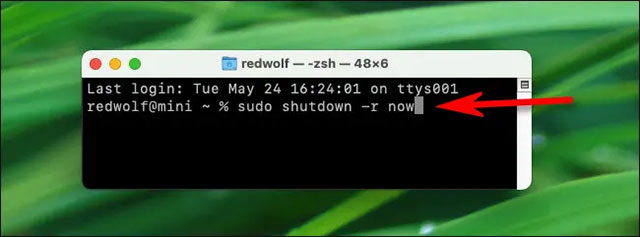
Hệ thống sẽ yêu cầu bạn nhập mật khẩu xác thực, sau đó nhấn Return. Máy Mac của bạn sẽ khởi động lại ngay lập tức.
Nếu chiếc MacBook Air của bạn đang rơi vào trạng thái không phản hồi (đơ, lag), bạn có thể buộc thiết bị phải tắt bằng cách nhấn và giữ nút nguồn vật lý trong khoảng 10 giây.
Trên các mẫu MacBook Air đời cũ, nút nguồn sẽ nằm ở góc trên cùng bên phải của bàn phím.

Đối với các dòng MacBook Air thế hệ mới hơn, nút nguồn sẽ chính là cảm biến Touch ID và cũng nằm ở góc trên bên phải khu vực bàn phím.
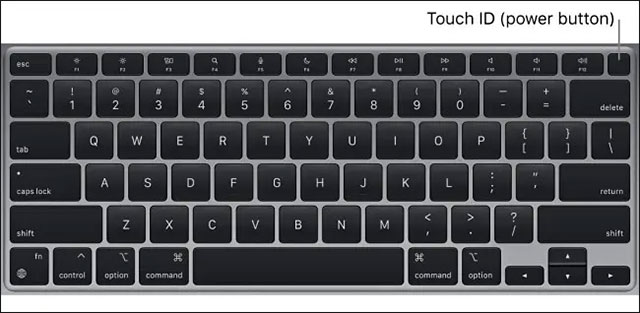
Bạn chỉ cần nhấn và giữ nút nguồn hoặc Touch ID trong 10 giây. Màn hình sẽ chuyển sang màu đen và thiết bị sẽ tắt. Để khởi động lại hệ thống, hãy nhấn và giữ nút nguồn cho đến khi bạn nhìn thấy logo Apple trên màn hình. Chúc may mắn!
Nguồn tin: Quantrimang.com
Ý kiến bạn đọc
Những tin mới hơn
Những tin cũ hơn
 Cách chỉnh độ rộng tự động trên Excel
Cách chỉnh độ rộng tự động trên Excel
 Kiểu dữ liệu trong Python: chuỗi, số, list, tuple, set và dictionary
Kiểu dữ liệu trong Python: chuỗi, số, list, tuple, set và dictionary
 Cách giãn dòng trong Word 2016, 2019, 2010, 2007, 2013
Cách giãn dòng trong Word 2016, 2019, 2010, 2007, 2013
 Cách hiển thị My Computer, This PC trên Desktop của Windows 10
Cách hiển thị My Computer, This PC trên Desktop của Windows 10
 8 tính năng Microsoft Office giúp bạn cắt giảm hàng giờ làm việc
8 tính năng Microsoft Office giúp bạn cắt giảm hàng giờ làm việc
 Cách xem mật khẩu Wifi đã lưu trên Windows
Cách xem mật khẩu Wifi đã lưu trên Windows
 Cách kết nối Google Drive với Grok Studio
Cách kết nối Google Drive với Grok Studio
 Việc chuyển sang Google Public DNS trên router và PC giúp cải thiện tốc độ Internet như thế nào?
Việc chuyển sang Google Public DNS trên router và PC giúp cải thiện tốc độ Internet như thế nào?
 Những bản mod thiết yếu giúp Windows 11 trở nên hữu ích hơn
Những bản mod thiết yếu giúp Windows 11 trở nên hữu ích hơn
 Cách đồng bộ Microsoft Forms với Excel
Cách đồng bộ Microsoft Forms với Excel
 Hướng dẫn tạo theme AI cho Outlook
Hướng dẫn tạo theme AI cho Outlook
 Hàm DATEPART trong SQL Server
Hàm DATEPART trong SQL Server
 Hướng dẫn xem lại nhà cũ trên Google Maps
Hướng dẫn xem lại nhà cũ trên Google Maps
 Tôi từng thương em
Tôi từng thương em
 Cách chèn, viết biểu tượng mũi tên (↑↓←↕↔→↘↗↙↖) trong Word
Cách chèn, viết biểu tượng mũi tên (↑↓←↕↔→↘↗↙↖) trong Word
 Cấu hình Resident Evil Requiem PC
Cấu hình Resident Evil Requiem PC
 Cách tận dụng tab Performance trong Task Manager
Cách tận dụng tab Performance trong Task Manager
 Rời bỏ mối quan hệ bạn bè độc hại
Rời bỏ mối quan hệ bạn bè độc hại
 Hướng dẫn sử dụng Photoshop cho người mới
Hướng dẫn sử dụng Photoshop cho người mới
 Cách sửa lỗi AutoCAD bị giật, lag
Cách sửa lỗi AutoCAD bị giật, lag
